Uzyskiwanie dostępu do embedded web server rx, Uzyskiwanie dostępu do embedded web server rx -46, Uzyskiwanie dostępu do embedded web – TA Triumph-Adler P-C3560i MFP Instrukcja Obsługi
Strona 92: Server rx -46
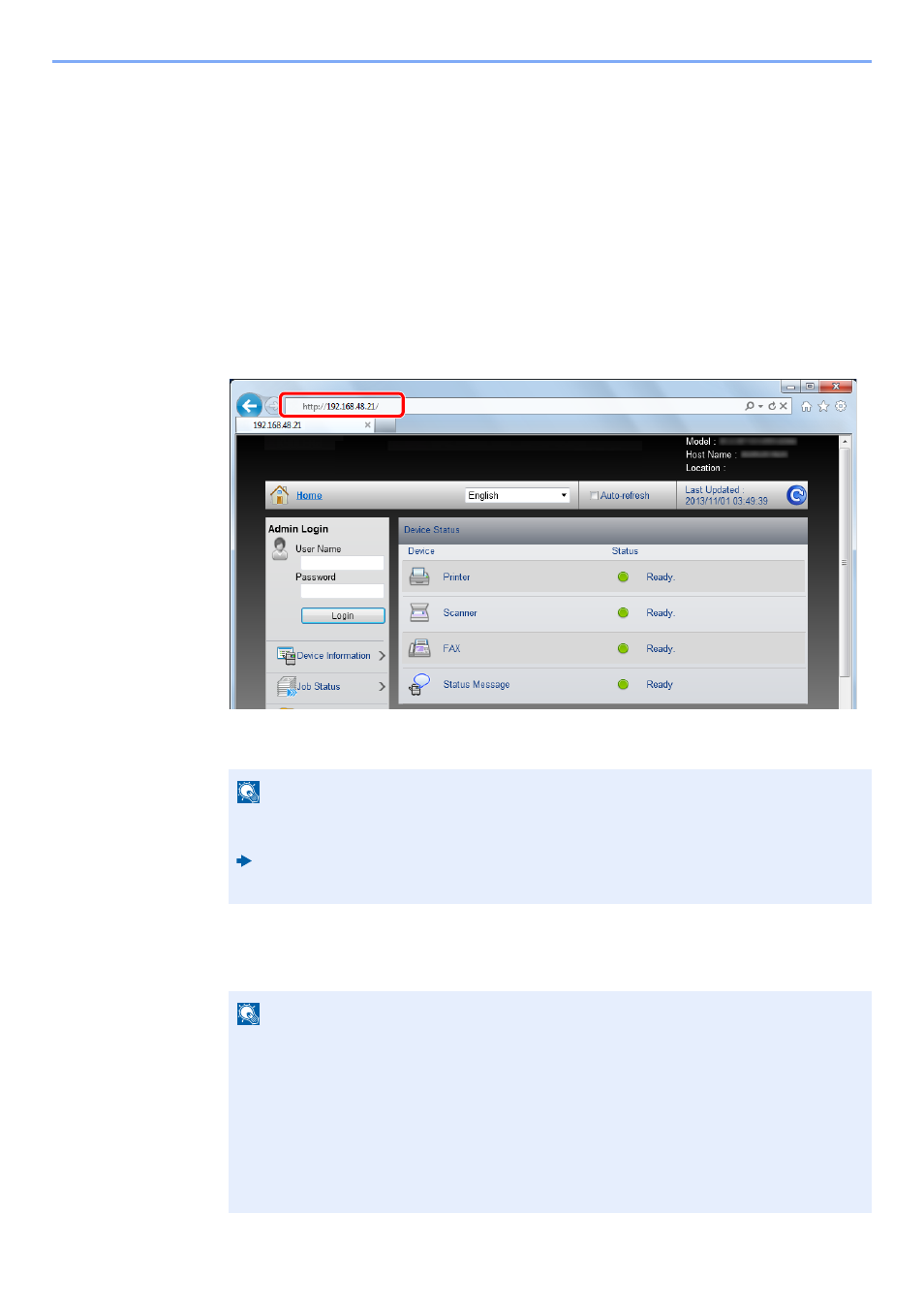
2-46
Instalacja i konfiguracja urządzenia > Embedded Web Server RX
Uzyskiwanie dostępu do Embedded Web Server RX
1
Wyświetl ekran.
1
Uruchom przeglądarkę internetową.
2
W pasku adresu wprowadź adres IP urządzenia lub jego nazwę hosta.
Należy klikać wymienione elementy w przedstawionej kolejności, aby sprawdzić adres IP urządzenia
i nazwę hosta.
[Device Information] na ekranie startowym > [Identification/Network]
Przykłady: https://192.168.48.21/ (adres IP)
https://MFP001 (jeśli nazwa hosta to „MFP001”)
Na stronie sieci Web zostaną wyświetlone podstawowe informacje o urządzeniu i o narzędziu
Embedded Web Server RX, a także ich bieżący stan.
2
Skonfiguruj funkcję.
Wybierz kategorię na pasku nawigacyjnym po lewej stronie ekranu.
NOTATKA
Jeżeli zostanie wyświetlony ekran „There is a problem with this website's security
certificate” należy skonfigurować certyfikat.
Embedded Web Server RX User Guide
Można także kontynuować operację bez konfigurowania certyfikatu.
NOTATKA
Aby móc skorzystać ze wszystkich funkcji ze stron Embedded Web Server RX, należy
wprowadzić nazwę użytkownika i hasło, a następnie kliknąć [Login]. Wprowadzenie
ustalonego wcześniej hasła administratora umożliwia użytkownikowi dostęp do wszystkich
stron, w tym Skrzynki dokumentów, Książki adresowej i Ustawień w menu nawigacyjnym.
Poniżej przedstawiono domyślne ustawienia fabryczne dla domyślnego użytkownika z
uprawnieniami administratora. (Aplikacja rozróżnia małe
i wielkie litery).
Login User Name:
Admin
Login Password:
Admin